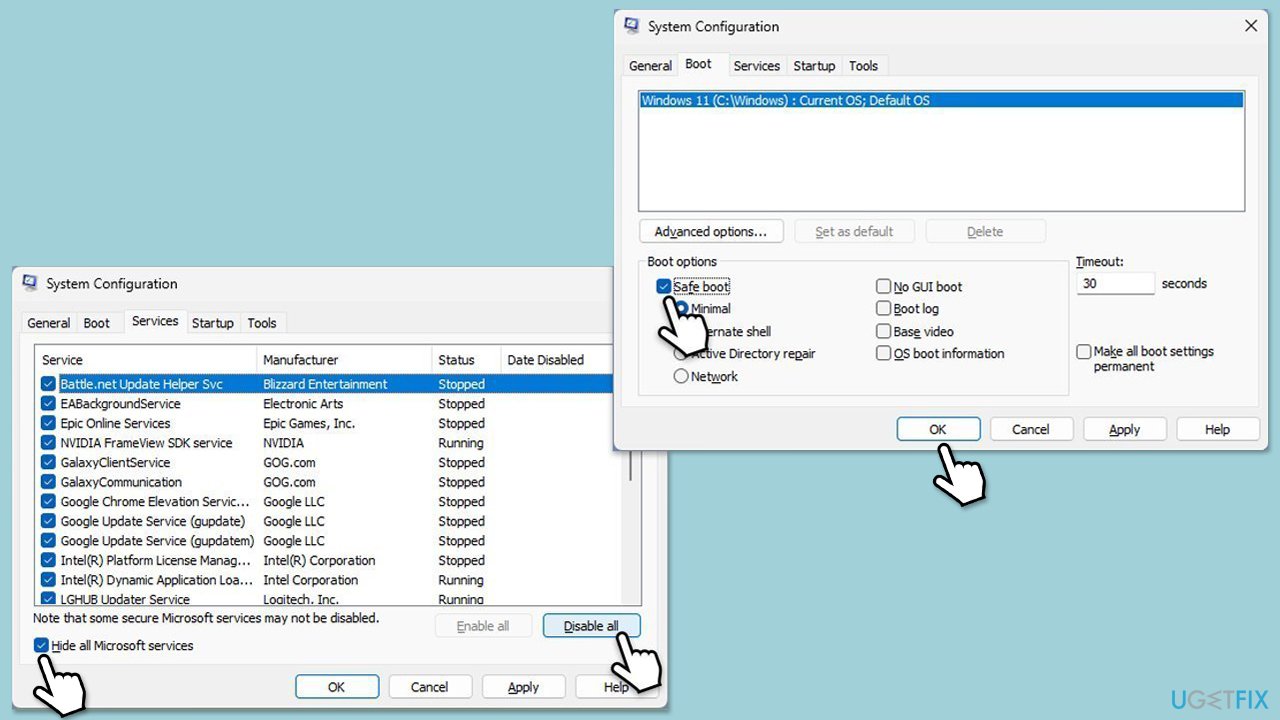Windows で既存のローカル アカウントに Microsoft アカウントを追加できない場合、これは非常に厄介なことになる可能性があります。これがないと、設定を同期したり、一部のオンライン サービスにアクセスしたりできなくなります。
このバグはほとんどの場合、2 つのアカウント間のリンクを妨げ、OneDrive、Microsoft Store などのアプリ、さらには Microsoft アカウントに関連付けられたその他の機能を利用できなくなります。アカウントを追加するオプションが完全に無効になる人もいれば、代わりに空のウィンドウが表示される人もいます。
Microsoft アカウントをローカル アカウントに追加できない場合は、さまざまな理由が考えられます。最も一般的な問題は、システムを Microsoft アカウントに移行するためのアクセス許可または設定がローカル アカウントにないことです。
次に、プロセスを妨げている破損したユーザー プロファイルやシステム設定が原因である可能性もあります。 Microsoft ではオンライン チェックを続行する必要があるため、他の理由はインターネット接続の不良または不安定に関連している可能性があります。場合によっては、サードパーティのウイルス対策ソフトやファイアウォールの干渉が発生する可能性があります。
このエラーの修正は、基本的に、根本原因のトラブルシューティングを行うことです。考えられる修正には次のものが含まれます:
- インターネット接続が安定していてアクティブであることを確認します。
- システム設定をチェックして、アカウントリンクオプションが有効になっていることを確認しています。
- アカウント設定プロセス中にサードパーティ ソフトウェアを一時的に無効にすることで、サードパーティ ソフトウェアによって引き起こされる潜在的な競合を解決します。
- ローカル アカウントが破損していないことを確認します。破損するには、新しいプロファイルの作成または既存のプロファイルの修復が必要になる場合があります。
手動のトラブルシューティングが面倒だと感じる場合は、FortectMac Washing Machine X9 PC 修復などの自動ツールを使用すると、Windows の根本的な問題を解決でき、Microsoft アカウントを簡単にアカウントに追加できます。ローカル アカウントをシームレスに。

修正 1. 情報を使用して追加
Microsoft アカウントを接続する最も簡単な方法は、Windows の設定の [あなたの情報] セクションを使用することです。これにより、アカウント設定プロセスがユーザー プロファイルと直接統合されるようになります。
-
スタートを右クリックし、設定
を選択します。
-
アカウントに移動し、あなたの情報
をクリックします。
- クリック 代わりに Microsoft アカウントでサインインしてください。
- Microsoft アカウントの 資格情報を入力し、プロンプトに従ってセットアップを完了します。

修正 2. ユーザー アカウント経由で追加
設定アプリが動作しない場合は、ユーザー アカウント ツールを使用すると、別のルートで Microsoft アカウントを追加できます。
- Windows 検索で、「netplwiz」と入力し、Enter キーを押します。
-
ユーザー アカウント ウィンドウで、追加
をクリックします。
-
Microsoft アカウントなしでサインイン を選択し、目的のアカウントを追加します。
- プロンプトに従って、Microsoft アカウントを既存のプロファイルにリンクします。

修正 3. Windows を更新します
最新の Windows 更新プログラムをインストールして、最新のバスがすべて解決されていることを確認します。
- Windows 検索に「Updates」と入力し、Enter キーを押します。
- アップデートが利用可能な場合は、アップデートのインストールをクリックします。
- それ以外の場合は、アップデートを確認 をクリックします。
-
オプションのアップデートが利用可能な場合は、それらもインストールしてください。
- すべての更新プロセスが完了したら、コンピュータを再起動します。

修正 4. クリーン ブートを使用する
- Windows 検索で「msconfig」と入力し、Enter キーを押します。
-
サービス タブに移動します。
-
すべての Microsoft サービスを非表示 にマークを付け、すべて無効にする
を選択します。
-
スタートアップ タブに移動し、 タスク マネージャーを開くをクリックします。
- タスク マネージャーで各項目を右クリックし、無効化を選択し、タスク マネージャーを閉じます。
-
ブートタブに移動し、セーフブートにチェックを入れます。
-
適用をクリックし、OK、、コンピューターを再起動します。
- どのアプリが競合を引き起こしているかを調べるには、各プロセスを有効にし(またはグループで実行)、再起動してを確認します。問題が解決しない場合。問題のあるアプリが見つかるまで繰り返し、それを更新するかアンインストールします。

修正 5. 新しいユーザー アカウントを作成する
既存のローカル アカウントが破損している場合は、新しいユーザー アカウントを作成すると問題を解決できる可能性があります。続行する前に、ユーザー プロファイルをバックアップして、重要なファイルと設定を保持してください。
-
ファイル エクスプローラー (Win E) を開き、次の場所に移動します:
C:Users[YourUsername] .
-
ドキュメント、デスクトップ、ダウンロード、 およびその他の重要なフォルダーを、外付けドライブ や OneDrive などの安全な場所にコピーします。
- Windows の 設定を開きます。
-
アカウントに移動し、次に家族/家族とその他のユーザーに移動します。
-
他のユーザーで、アカウントを追加/この PC に他のユーザーを追加をクリックします。
- プロンプトに従って、新しいユーザー アカウントを作成します。 Microsoft アカウントの詳細をお持ちでない場合は、この人のサインイン情報がありません を選択し、続いて Microsoft アカウントを持たないユーザーを追加します。
- 新しいアカウントにユーザー名とパスワードを割り当て、セットアップを完了します。
- 現在のアカウントからログアウトし、新しいアカウントにログインします。

修正 6. Windows を修復してインストールします
上記の方法がいずれも機能しない場合は、Windows の修復インストールを実行すると、個人のファイルやアプリに影響を与えることなく、より深いシステムレベルの問題を解決できます。
- Microsoft 公式 Web サイトにアクセスし、Windows 10 インストール メディア (Windows 11 バージョン) をダウンロードします。
- インストーラーをダブルクリックし、UAC が表示されたら はい を選択し、規約に同意します。
-
ISO ファイルを選択し、次へ、をクリックし、指示に従ってプロセスを完了します。
-
ISO を右クリックし、マウントをクリックします。
- ISO の場所を開き、それを右クリックして、マウントを選択します。
- インストーラーを起動します。
-
今すぐこの PC をアップグレードするを選択し、次へをクリックします。
- Windows が必要なファイルのダウンロードを開始します。
- 規約にもう一度同意し、次へをクリックします。
- インストールする前に、選択内容に満足していることを確認してください (そうでない場合は、[保持する内容を変更する] オプションをクリックできます)。
- 最後に、インストール をクリックして、アップグレード プロセスを開始します。

修正 7. Microsoft アカウントのサインイン ポリシーを有効にする
コンピューターが組織によって管理されている場合、または特定の設定が変更されている場合、Microsoft アカウントのサインイン ポリシーが無効になる可能性があります。
Windows 検索で - 「 グループ ポリシー」と入力し、Enter キーを押します。
- 次の場所に移動します:
コンピューターの構成 > Windows の設定 >セキュリティ設定 >ローカルポリシー >セキュリティ オプション
- 検索 アカウント: Microsoft アカウント をブロックし、無効に設定します。
システムを-
再起動して、もう一度試してください。

以上がMicrosoft アカウントを既存のローカル アカウントに追加できない問題を修正するにはどうすればよいですか?の詳細内容です。詳細については、PHP 中国語 Web サイトの他の関連記事を参照してください。